我們了解CAD軟件以及CAD圖紙的朋友都知道,在CAD軟件以及CAD圖紙中經常會出現CAD圖塊,今天我們就帶大家一起來了解一下浩辰CAD塊應用。
CAD塊的基本概念
塊是圖形對象的集合,通常用于繪制復雜、重復的圖形。一旦將一組對象組合成塊,就可以根據繪圖需要將其插入到圖中的任意指定位置,而且還可以按不同的比例和旋轉角度插入。
塊具有以下特點:
1、 提高繪圖速度
2、 節省存儲空間
3、 便于修改圖形
4、加入屬性
CAD定義塊
將選定的對象定義成塊。命令:BLOCK
單擊“繪圖”工具欄上的 
對話框中,“名稱”文本框用于確定塊的名稱。“基點”選項組用于確定塊的插入基點位置。“對象”選項組用于確定組成塊的對象。“設置”選項組用于進行相應設置。通過“塊定義”對話框完成對應的設置后,單擊“確定”按鈕,即可完成塊的創建。
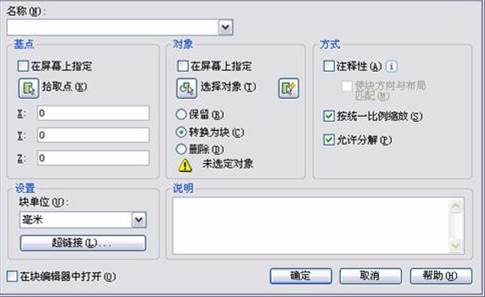
CAD定義外部塊
將塊以單獨的文件保存。命令:WBLOCK
執行WBLOCK該命令,浩辰CAD彈出下圖所示的“寫塊”對話框。
對話框中,“源”選項組用于確定組成塊的對象來源。“基點”、選項組用于確定塊的插入基點位置;“對象”選項組用于確定組成塊的對象。只有在“源”選項組中選中“對象”單選按鈕后,這兩個選項組才有效。“目標”選項組確定塊的保存名稱、保存位置。
用WBLOCK命令創建塊后,該塊以.DWG格式保存,即以浩辰CAD圖形文件格式保存。
CAD插入塊
為當前圖形插入塊或圖形。命令:INSERT
單擊“繪圖”工具欄上的  (插入塊)按鈕,或選擇“插入”|“塊”命令,即執行INSERT命令,浩辰CAD彈出下圖所示的“插入”話框。
(插入塊)按鈕,或選擇“插入”|“塊”命令,即執行INSERT命令,浩辰CAD彈出下圖所示的“插入”話框。
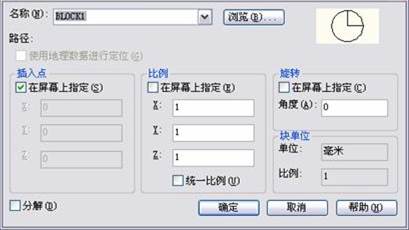
對話框中,“名稱”下拉列表框確定要插入塊或圖形的名稱。“插入點”選項組確定塊在圖形中的插入位置。“比例”選項組確定塊的插入比例。“旋轉”選項組確定塊插入時的旋轉角度。“塊單位”文本框顯示有關塊單位的信息。
通過“插入”對話框設置了要插入的塊以及插入參數后,單擊“確定”按鈕,即可將塊插入到當前圖形(如果選擇了在屏幕上指定插入點、插入比例或旋轉角度,插入塊時還應根據提示指定插入點、插入比例等)。
CAD設置插入基點
前面曾介紹過,用WBLOCK命令創建的外部塊以浩辰CAD圖形文件格式(即.DWG格式)保存。實際上,用戶可以用INSERT命令將任一浩辰CAD圖形文件插入到當前圖形。但是,當將某一圖形文件以塊的形式插入時,浩辰CAD默認將圖形的坐標原點作為塊上的插入基點,這樣往往會給繪圖帶來不便。
為此,浩辰CAD允許用戶為圖形重新指定插入基點。用于設置圖形插入基點的命令是BASE,利用“繪圖”|“塊”|“基點”命令可啟動該命令。執行BASE命令,浩辰CAD提示:
輸入基點:
在此提示下指定一點,即可為圖形指定新基點。
CAD編輯塊
在塊編輯器中打開塊定義,以對其進行修改。命令:BEDIT
單擊“標準”工具欄上的  (塊編輯器)按鈕,或選擇“工具”|“塊編輯器”命令,即執行BEDIT命令,浩辰CAD彈出下圖所示的“編輯塊定義”對話框。
(塊編輯器)按鈕,或選擇“工具”|“塊編輯器”命令,即執行BEDIT命令,浩辰CAD彈出下圖所示的“編輯塊定義”對話框。

從對話框左側的列表中選擇要編輯的塊,然后單擊“確定”按鈕,浩辰CAD進入塊編輯模式,如后面的圖所示(請注意,此時的繪圖背景為黃顏色)。
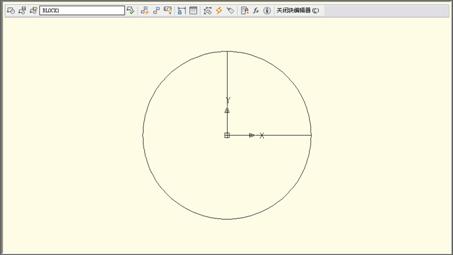
此時顯示出要編輯的塊,用戶可直接對其進行編輯。編輯塊后,單擊對應工具欄上的“關閉塊編輯器”按鈕,浩辰CAD顯示下圖所示的提示窗口,如果用“是”響應,則會關閉塊編輯器,并確認對塊定義的修改。一旦利用塊編輯器修改了塊,當前圖形中插入的對應塊均自動進行對應的修改。
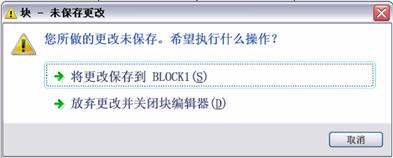
CAD屬性
屬性是從屬于塊的文字信息,是塊的組成部分。
CAD定義屬性
命令:ATTDEF
選擇“繪圖”|“塊”|“定義屬性”命令,即執行ATTDEF命令,浩辰CAD彈出下圖所示的“屬性定義”對話框。
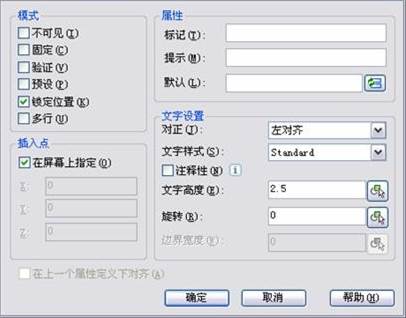
對話框中,“模式”選項組用于設置屬性的模式。
“屬性”選項組中,“標記”文本框用于確定屬性的標記(用戶必須指定標記);“提示”文本框用于確定插入塊時浩辰CAD提示用戶輸入屬性值的提示信息;“默認”文本框用于設置屬性的默認值,用戶在各對應文本框中輸入具體內容即可。“插入點”選項組確定屬性值的插入點,即屬性文字排列的參考點。“文字設置”選項組確定屬性文字的格式。
確定了“屬性定義”對話框中的各項內容后,單擊對話框中的“確定”按鈕,浩辰CAD完成一次屬性定義,并在圖形中按指定的文字樣式、對齊方式顯示出屬性標記。用戶可以用上述方法為塊定義多個屬性。
CAD修改屬性定義
命令: DDEDIT
執行DDEDIT命令,浩辰CAD提示:
選擇注釋對象或 [放棄(U)]:
在該提示下選擇屬性定義標記后,浩辰CAD彈出下圖所示的“編輯屬性定義”對話框,可通過此對話框修改屬性定義的屬性標記、提示和默認值等。
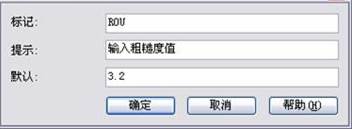
CAD 屬性顯示控制
命令: ATTDISP
選擇“視圖”|“顯示”|“屬性顯示”對應的子菜單可實現此操作。執行ATTDISP命令,浩辰CAD提示:
輸入屬性的可見性設置 [普通(N)/開(ON)/關(OFF)]<普通>:
其中,“普通(N)”選項表示將按定義屬性時規定的可見性模式顯示各屬性值;“開(ON)”選項將會顯示出所有屬性值,與定義屬性時規定的屬性可見性無關;“關(OFF)”選項則不顯示所有屬性值,與定義屬性時規定的屬性可見性無關。
CAD利用對話框編輯屬性
命令: EATTEDIT
執行EATTEDIT命令,浩辰CAD提示:
選擇塊:
在此提示下選擇塊后,浩辰CAD彈出“增強屬性編輯器”對話框,如后面的圖所示(在繪圖窗口雙擊有屬性的塊,也會彈出此對話框)。對話框中有“屬性”、“文字選項”和“特性”三個選項卡和其他一些項。
“屬性”選項卡可顯示每個屬性的標記、提示和值,并允許用戶修改值。“文字選項”選項卡用于修改屬性文字的格式。“特性”選項卡用于修改屬性文字的圖層以及它的線寬、線型、顏色及打印樣式等。
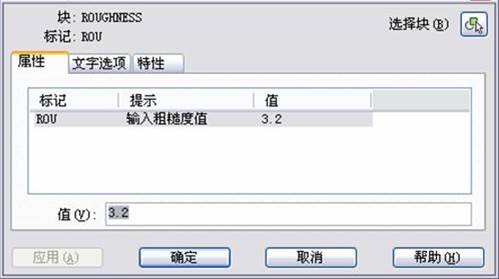
以上內容,就是我們今天通過使用浩辰CAD軟件來給大家介紹的關于CAD圖塊的相關內容了,CAD圖塊在CAD繪圖中有著很重要的作用,希望大家可以了解。
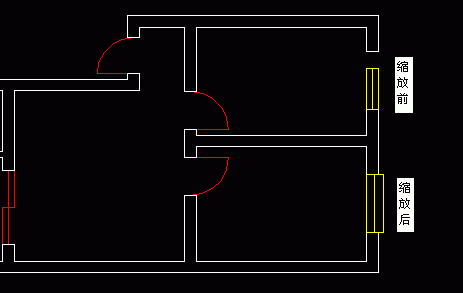
2019-07-10
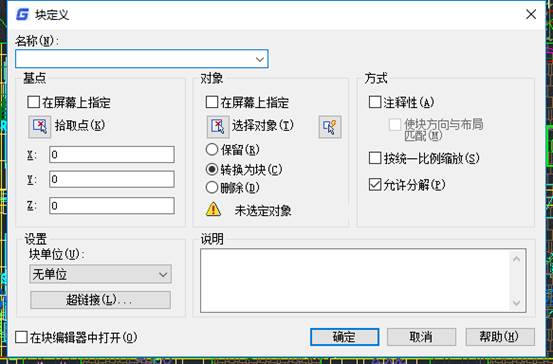
2019-05-27

2023-11-10

2023-11-10

2023-11-09

2023-11-09

2023-11-09

2023-11-09

2023-11-08

2023-11-07

2023-11-07

2023-11-07
